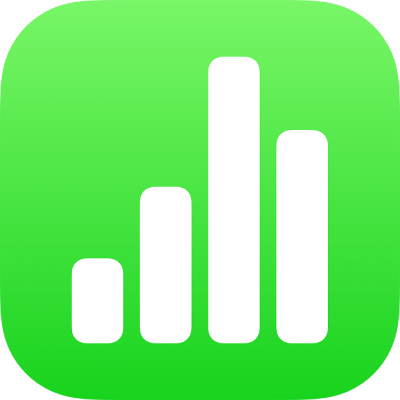
Text in Numbers auf dem iPhone kopieren und einsetzen
Wenn du eine Textstelle schnell wiederverwenden möchtest, kannst du sie an einer Stelle kopieren und sie anschließend an einer anderen Stelle einsetzen. Du kannst auch einfach nur einen Textstil kopieren und einsetzen und so leicht dafür sorgen, dass Text zu anderem Text in deiner Tabellenkalkulation passt.
Text kopieren und einsetzen
Öffne die App „Numbers“
 auf deinem iPhone.
auf deinem iPhone.Öffne ein Tabellenkalkulation, wähle den Text aus und tippe dann auf „Kopieren“.
Hinweis: Tippe auf „Ausschneiden“, wenn der Text an der Originalposition entfernt werden soll.
Tippe auf die Stelle, an der du den Text einsetzen willst, und dann auf „Einsetzen“.
Textstil kopieren und einsetzen
Du kannst den Stil des ausgewählten Texts kopieren und diesen Stil auf anderen Text anwenden.
Öffne die App „Numbers“
 auf deinem iPhone.
auf deinem iPhone.Öffne eine Tabellenkalkulation und führe dann einen der folgenden Schritte aus:
Wähle den Text mit dem Stil aus, den du kopieren willst. Der Stil des ersten Zeichens in der Textauswahl wird kopiert. Gehe bei der Auswahl sorgfältig vor. Wenn das erste Zeichen in der Auswahl ein Leerzeichen ist, wird der Text, bei dem du den Stil einsetzt, durch ein Leerzeichen ersetzt.
Platziere die Einfügemarke in dem Text mit dem Stil, den du kopieren möchtest. Es wird alles kopiert, was du sehen würdest, wenn du an der Einfügemarke Text eingeben würdest. Das schließt ggf. den Absatzstil, den Zeichenstil und Stiländerungen ein, die auf diesen Text angewendet wurden.
Tippe auf „Stil“ und dann auf „Stil kopieren“.
Du musst unter Umständen auf
 tippen, wenn „Stil“ nicht angezeigt wird.
tippen, wenn „Stil“ nicht angezeigt wird.Wähle anderen Text aus, auf den du den Stil anwenden willst, oder platziere die Einfügemarke im Text. Tippe auf „Stil“ und dann auf „Stil einsetzen“.
Wenn du die Einfügemarke in einem Absatz platzierst oder vollständige Absätze, Textfelder oder Formen mit Text auswählst, werden vorhandene Absatz- oder Zeichenstile durch den von dir eingesetzten Stil ersetzt.
Wenn du einen oder mehrere Teilabsätze (z. B. ein oder mehrere Wörter in einem Absatz) oder einen vollständigen Absatz und einen Teil eines anderen Absatzes auswählst, werden nur Zeichenstile und keine Absatzstile auf den ausgewählten Text angewendet.